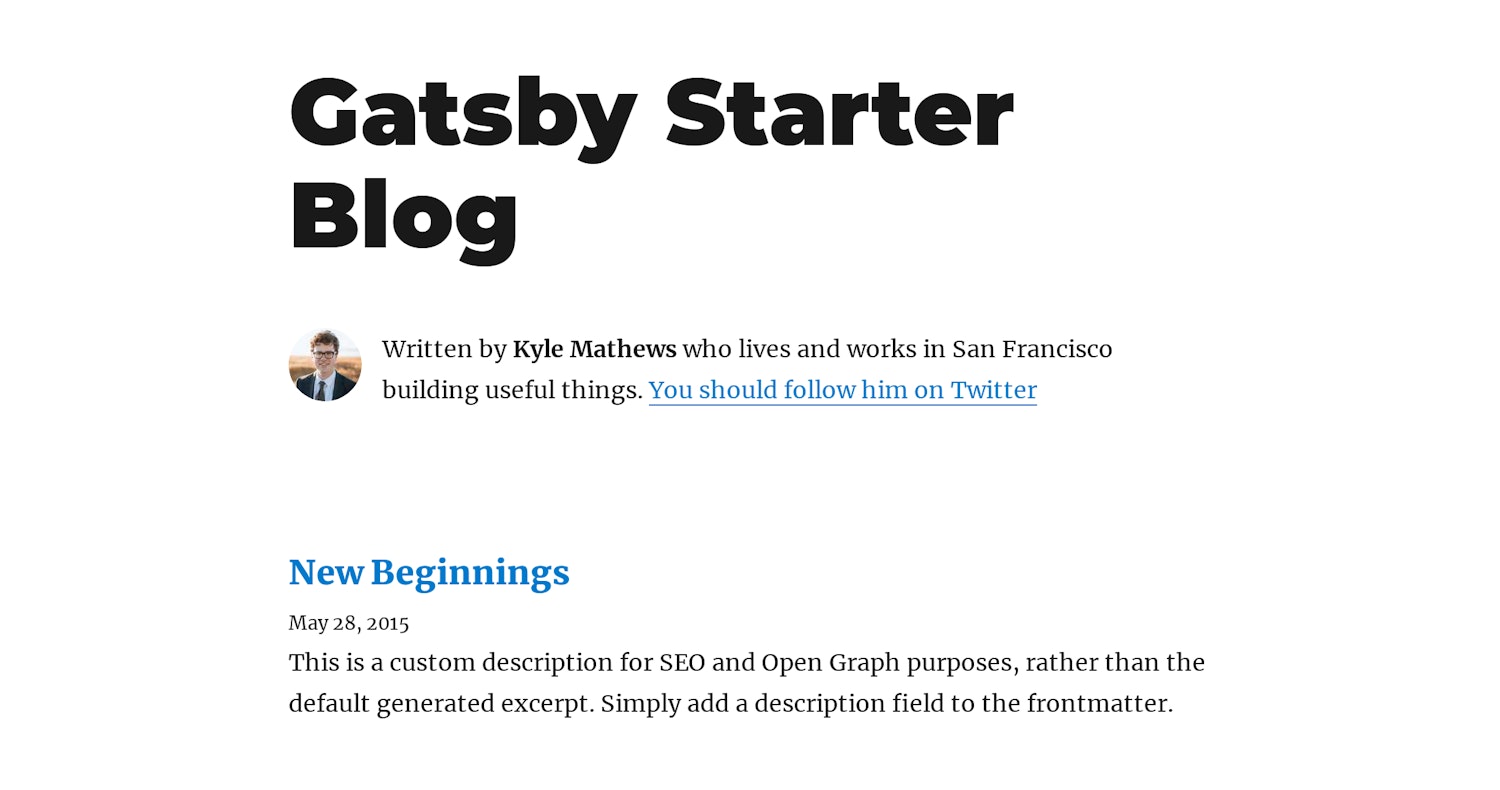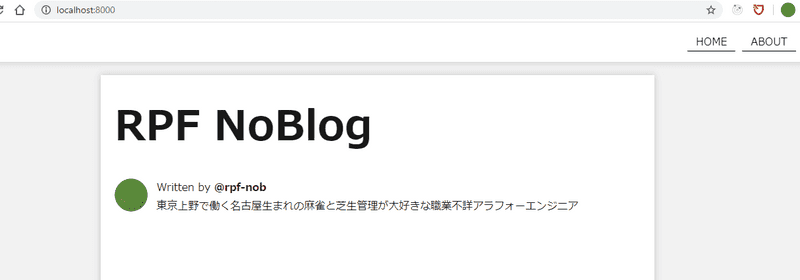【GatsbyJS】ブログにAboutページとナビゲーションバーを作る
2020-04-29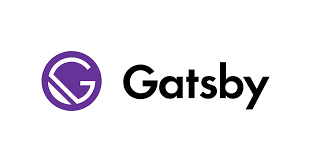
Content
はじめに
おはようございます!こんにちは!こんばんは!
のふのふ(@rpf_nob)と申します!!都内のスタートアップでフロントエンドエンジニアとして働いています。
今回は About ページとそこに遷移するためのナビゲーションバーを作成したので、実装した部分を書いていきたいと思います。
前提
このブログは GatsbyJS の gatsby-starter-blog のテンプレートから作成しています。
ソースコードはこちら(参考になったという方は ⭐️ をポチッと押していただけると嬉しいです〜 🙇♂️)
新しいページを作る方法
すげー簡単です。[src/pages]ディレクトリに追加したいページのコンポーネントを作成したファイルを追加するだけです。 これは GatsbyJS のもともとの機能なのですが、About ページとか Contact ページとかの固定ページはこちらの方法でページ作成するといいと思います。
他にもプログラムでページを作成することもできるので、こちらはタグページの追加時にまた書いていければと思います。
src/pages/about/index.jsx を作成する
import React from "react";
import { Link, graphql } from "gatsby";
import Layout from "../components/layout";
import SEO from "../components/seo";
import image from "../images/about.png";
const Aboutpage = ({ data, location }) => {
const siteTitle = data.site.siteMetadata.title;
const author = data.site.siteMetadata.author.name;
return (
<div>
<Layout location={location} title={siteTitle} author={author}>
<SEO title="About" />
<h1>About</h1>
</Layout>
</div>
);
};
export default Aboutpage;
export const pageQuery = graphql`
query {
site {
siteMetadata {
title
author {
name
}
}
}
}
`;これだけで About ページが作成できましたので、[localhost:8000/about]に移動して確認すると問題なくできていますね!! あとは、内容を書いていけばページは完成です。
ナビゲーションバーを作成する
About ページができたので、こちらにジャンプできるようにリンクが必要なので、ナビゲーションバーを上部に作って、そこからジャンプできるようにしたいと思います。
ナビゲーションバーコンポーネントを作成する
まずナビゲーションバーのコンポーネントを作成します。
今回は[Home]と[About]の二つの遷移だけ作りました。(今後コンタクトページとかタグページなどのリンクを増やしていく予定です。)
[src/components/navbar/index.jsx]を新規作成していきます。
import React from "react";
import { Link } from "gatsby";
const NavBar = () => {
return (
<nav className="navbar">
<ul className="navbar__ul">
<li className="navbar__li">
<Link to="/">HOME</Link>
</li>
<li className="navbar__li">
<Link to="/about">ABOUT</Link>
</li>
</ul>
</nav>
);
};
export default NavBar;作ったナビゲーションバーコンポーネントをレイアウトコンポーネントに追加する
ナビゲーションバーはすべてのページに設置したいので、[src/components/layout/index.jsx]の[Layout]コンポーネントに ↑ で作った[NavBar]コンポーネントを設置します。
import NavBar from "../components/navbar";
const Layout = ({ location, title, author, children }) => {
// 省略
return (
<div>
<NavBar />
<div className={styles.container}>
<main className={styles.contents}>{children}</main>
</div>
<Footer author={author} />
</div>
);
};これで全てのページで以下のようにナビゲーションバーが表示できたはずです。
まとめ
今回は About ページとそこに遷移するためのナビゲーションバーを作成しました。
このあたりはそれほど難しくなく簡単にできますね。
他にも GatsbyJS のブログカスタマイズをいろいろやっているので、以下もあわせてご覧いただければと思います。
最後まで見ていただきありがとうございます!!